许多网友向小编反映不知道怎么下载BackUp Maker?下载完成后不知道怎么安装?今天极速小编为大家提供一个安装教程,希望对大家有帮助!首先我们下载BackUp Maker(下载地址:http://www.jisuxz.com/down/62516.html),下载完成后点击打开文件夹找到下载的压缩文件。
解压后双击安装文件“bkmaker.exe”出现安装界面:

开始安装BackUp Maker之前,我们需要先选择安装时使用的语言,选择简体English英语然后点击OK;
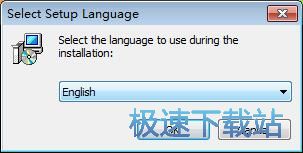
我们进入到BackUp Maker安装向导。安装向导将指引你完成BackUp Maker的安装进程。在开始安装之前,建议先关闭其他所有应用程序。点击Cancel取消会关闭安装向导。点击Next下一步继续安装进程;
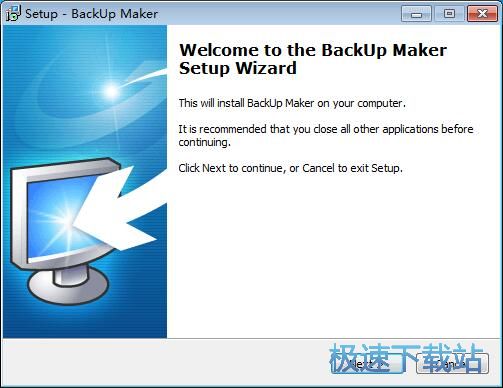
接下来我们需要阅读BackUp Maker的许可协议。请阅读以下许可协议。在继续安装之前,你必须接受此协议的条款。点击I accept the agreement我接受协议然后点击Next下一步继续安装进程;
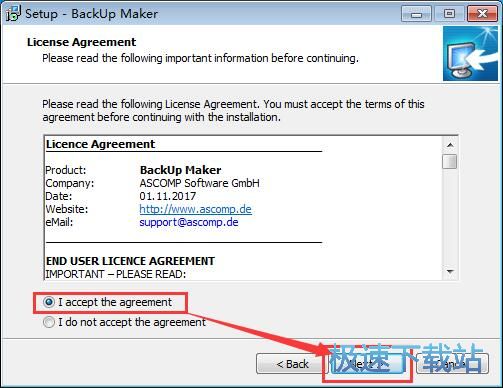
我们需要确定BackUp Maker的安装路径,安装程序有默认的安装路径:C:\Program Files\ASCOMP Software\BackUp Maker,安装BackUp Maker需要17.2MB的磁盘空间。需要修改路径的朋友可以点击Browse浏览,选择需要安装的文件夹后,点击确定就可以修改安装路径了。点击Next下一步继续安装进程;
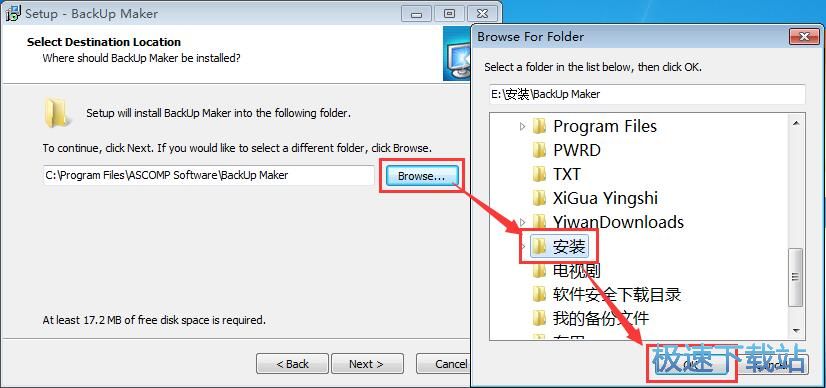
这一步需要我们确认BackUp Maker的开始菜单快捷方式存放的文件夹,点击浏览可以选择其他文件夹。勾选Don't create a Start Menu folder不创建开始菜单文件夹可以不创建文件夹。这一项建议保留默认选项,无需修改。点击Next下一步继续安装进程;
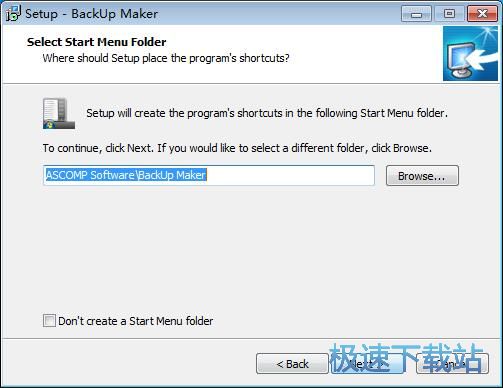
这一步安装向导要我们选择安装BackUp Maker期间安装向导要执行的附加任务,附加任务是Create desktop link创建桌面快捷方式,如果不需要执行,将勾选取消即可。点击Next下一步继续安装进程;
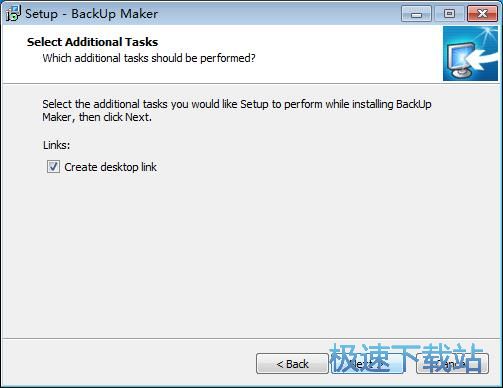
这一步是正式安装BackUp Maker前的比较后一个确认步骤,确认安装路径、开始菜单文件夹和附加任务无误后,就可以点击Install安装将BackUp Maker安装到电脑上;
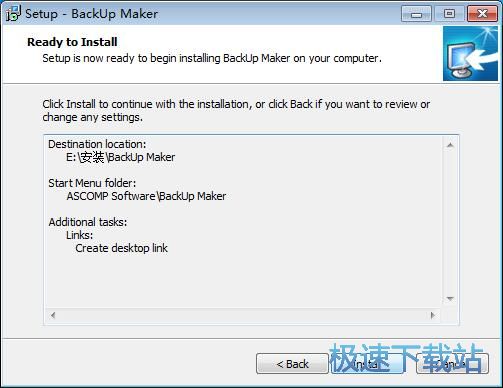
正在安装BackUp Maker,安装程序正在将BackUp Maker的文件安装到指定文件夹中。安装BackUp Maker可能需要几分钟的时间;
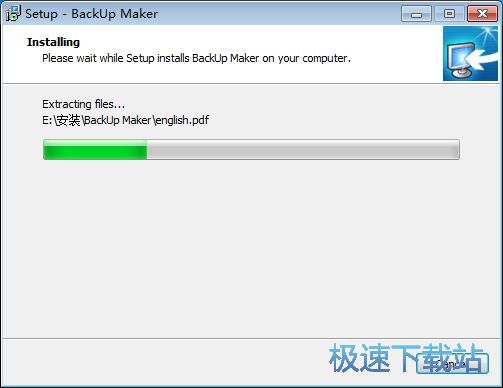
安装完成!安装程序已经成功在您的电脑上安装了BackUp Maker。安装向导会提示安装完成。点击Finish完成就可以退出安装向导。
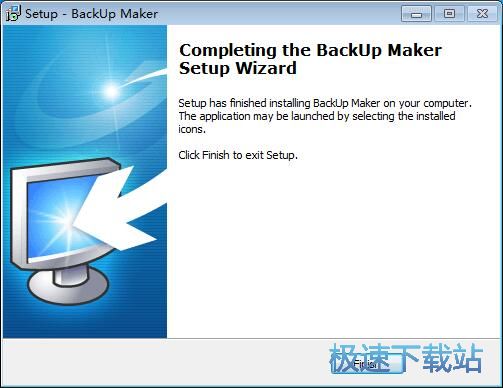
BackUp Maker的安装教程就讲解到这里,希望对你们有帮助,感谢你对极速下载站的支持!